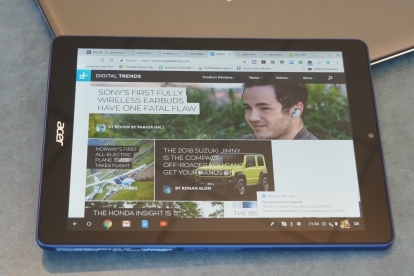
Googles tilstedeværelse på nettbrett har lenge bestått av Android-smarttelefon-operativsystemet strukket for å passe større skjermer. Ekteskapet har vært ulykkelig, og etterlater Apples iPad og til og med Windows 2-i-1-enheter som hovedalternativene for nettbrett. Det gjør Googles siste forbedringer i hvor godt Chrome OS støtter rene nettbrett enda viktigere. Å legge til nettbrettsentriske funksjoner til Googles brukervennlige, sikre og lett-å-administrerte operativsystem kan gi selskapet et viktig nytt våpen i kampen mot Apple og Microsoft.
Innhold
- Det gode
- Det dårlige
- Den stygge
- På vei, men ikke der ennå
Det er derfor på tide at Acer sendte oss bransjens første Chrome OS-nettbrett, nemlig Chromebook Tab 10, for oss å sjekke ut. Selve enheten er ment for utdanning, bygget med solid plast og priset til bare $330. Selve produktet kommer ikke til å sammenlignes med en iPad når som helst, men det gir et ganske interessant innblikk i hvordan det faktisk er å bruke Chrome OS på et nettbrett.
Anbefalte videoer
Det gode
Kjerneelementene ved bruk av et Chrome OS på et nettbrett er solide.
For det meste lar Chrome OS deg få ting gjort når du bruker det med berøring alene.
Å sveipe og trykke føles pålitelig og konsekvent – og Wacom EMR-pennen følger med Acer Chromebook Tab 10 fungerer bra med Chrome OSs noe begrensede berøringsstøtte (sammenlignet med for eksempel Windows 10 blekk). Den kommer til og med med en innebygd spor for oppbevaring.
I slekt
- Har du en iPhone, iPad eller Apple Watch? Du må oppdatere den akkurat nå
- OpenAIs nye ChatGPT-app er gratis for iPhone og iPad
- Apples neste MacBook og iPad kan være i alvorlige problemer
Selv om den er litt mindre enn vi liker, fungerer pennen for å ta notater og lage enkle tegninger. For det meste lar Chrome OS deg få ting gjort når du bruker det med berøring alene.
En av Googles første virkelige nikk til nettbrett er en ny lansering. Mens Chromebook en gang viste en rekke nyere apper som passer med en veldig Google-lignende søkelinje, ser den nye lanseringen mistenkelig ut som den du finner på en Android enhet. Trykk på knappen på oppgavelinjen, og du får en popup-starter som gjør alle de installerte appene dine tilgjengelige med et trykk. Den nye lanseringen fungerer i standard Chromebook-modus så vel som i nettbrettmodus - men det er bedre med berøring enn en pekeplate.

Deretter støtter Chrome OS nettbrettmodus nå den samme grunnleggende typen oppgavevisning og delt skjerm-modus som finnes på andre moderne operativsystemer. Det betyr at du kan trykke på oppgavevisningsknappen for å se miniatyrbilder av de åpne appene dine, trykke lenge på miniatyrbildet for et Chrome OS eller en valgt Android-app, og dra den til en eller annen side. Du kan deretter hente en annen app og fylle ut den andre siden. Den fungerer godt nok og gir et generelt produktivt miljø, akkurat som funksjonen gjør på andre plattformer.
Disse tilleggene er ikke bare fine tillegg – de er avgjørende for å få opplevelsen til å føles mer som et ekte mobiloperativsystem. De er bare bein, men de er der.


Det siste tillegget – og viktigst – er selve Android-appene. Google Play-butikken kom til Chromebooks tidlig i 2018 og startet en ekte samtale om fremtiden til Chrome OS-plattformen. Det utrolige å rapportere er at selv om vi har problemer fra tid til annen, er opplevelsen ganske jevn.
Du kan laste ned hvilken som helst av favorittappene dine for Android – og med nettbrettet i hånden – bruke dem som du ville gjort på en iPad. Når du er i en app, føles alt ganske normalt. Når du går ut av det og inn i Chrome OS-verdenen, får du noen problemer.
Det dårlige
Selv om alt det grunnleggende er der, tar det ikke mye tid med et Chrome OS-nettbrett for å se problemene. Utover den nye lanseringen og delt skjerm-modus, er det ikke mye annet som er optimalisert for nettbrett. Hvis alt du bruker er iOS eller Android, vil Chrome OS gi det meste eller alt du trenger. Men hvis du forventer funksjoner på skrivebordsnivå uten tastaturet, vil du synes det er litt frustrerende.
Selv noe så enkelt som å bytte til en åpen app blir mindre effektivt enn det burde være.
Der alt på en iPad fungerer best med berøring og sannsynligvis noen ganger vil være klønete med en mus (som selvfølgelig iOS faktisk ikke støtter), er det motsatte tilfellet med Chrome OS. Touch fungerer bra nok, men operativsystemet forblir dedikert til tastaturet og musen - noe som gjør det bra at du kan legge til et tastatur og en mus til et Chrome OS-nettbrett.
Og hvis du kommer fra en iPad, vil du gå glipp av de ekstra multitouch-bevegelsene som å bruke fire fingre for å bytte mellom apper. Chrome OS tilbyr bare noen få bevegelser, og selv om det dekker det grunnleggende, virker de rett og slett på en måte på dette tidspunktet.
Selv noe så enkelt som å bytte til en åpen app blir mindre effektivt enn det burde være, ettersom åpne app-ikoner fyller oppgavelinjen nederst på skjermen. Når du har overskredet det maksimale som kan vises på en gang, som bare er noen få i portrettmodus, må du trykke på et pilikon for å se resten. Oppgavevisningen for nettbrettmodus er et annet alternativ, men behovet for å rote rundt på oppgavelinjen er klumpete på en nettbrett – og se neste avsnitt for hva som skjer når du har rotet rundt med skjermen Vedtak.

Du kan sveipe, velge objekter, starte prosesser og skrive inn tekst ved hjelp av berøring uten mye oppstyr, men sammenlignet med en plattform for iOS eller Android, mangler den sårt berøringsfunksjonalitet. Det er bare ikke så nettbrettoptimalisert som det trenger å være, og minner oss hele tiden på at Chrome OS er et stasjonært datagrensesnitt med berøringsfunksjoner, ikke et system bygget fra grunnen for berøring.
Igjen, det er nyttig å sammenligne Chrome OS med iOS. Apple har innebygd en rekke nyttige multitouch-bevegelser utover det enkle høyreklikket med to fingre, knip for å zoome og sveip opp bevegelser som Chrome OS støtter. Forskjellen er ikke dramatisk, men når du bytter fra Chromebook Tab 10 til en iPad, står du igjen med inntrykk av at iPad virkelig vil at du skal bruke den berøringsskjermen til å bevege deg rundt grensesnitt. Chrome OS prøver bare sitt beste for å forplikte seg.
Den stygge
Utover noen av de grunnleggende problemene med å bruke Chrome OS som nettbrett, møtte vi også en hendelse som var direkte stygg.
Alt blir lite, og å trykke på knapper, skrive tekst og kontrollere ting blir et mareritt.
I en tydelig demonstrasjon av hvordan Chrome OS beholder koblingen til en tastatur-og-mus-fortid, fikk vi noen problemer ved justering av skjermoppløsningen. Du kan øke eller redusere oppløsningen på Chromebook Tab 10 fra standarden på 1152 x 864, og det gjør brukergrensesnittelementene mindre eller større.
Det ser ut til at innstillingen endrer skaleringen i motsetning til den faktiske skjermoppløsningen, fordi alt forblir like skarpt - det er mer som å endre størrelsen på tekst og andre elementer i Windows 10 i prosent, i motsetning til å endre oppløsningen bort fra skjermens opprinnelige innstilling.
Poenget er at det er enkelt å endre skaleringen og gjøre grensesnittet rett og slett umulig å kontrollere ved å bruke berøring alene. Alt blir lite, og å trykke på knapper, skrive tekst og kontrollere ting blir et mareritt. Og grensesnittet er ikke konsistent når det gjelder å bruke den ekstra eiendommen - for eksempel utvides ikke lanseringen for å fylle skjermen, den viser bare de samme ikonene som før, bare mindre. Innstillingen ser imidlertid ikke ut til å holde seg mellom omstart, og hvis du får problemer, ser det ut til å være en enkel løsning å starte nettbrettet på nytt.


Apple visste at dette var et problem helt fra begynnelsen, og det er sannsynligvis grunnen til at du ikke kan endre skalering på en iPad. I motsetning til iOS, som antar at du bare vil bruke fingeren til å kontrollere grensesnittet, ser det ut til at Chrome OS antar at du har tilgang til en mus for å kontrollere mindre elementer på skjermen. Det er fornuftig gitt at Chrome OS støtter en mus - noe iOS ikke gjør - men det kan rygge deg inn i et hjørne når musen din ikke er tilgjengelig.
Merk også at endring av skaleringen forårsaket noen problemer med Android-apper. Da skjermen ble satt til en høyere oppløsning, gjenkjente noen apper, for eksempel Microsoft OneNote, endringen og lastet opp et funksjonelt – men veldig, veldig lite – grensesnitt.
Google har arbeid å gjøre hvis de vil at Chrome OS skal være et konkurransedyktig nettbrett-OS.
Andre, for eksempel spill som Klipp tauet 2, klarte ikke å laste i det hele tatt. I disse tilfellene var det ingen måte å stenge den fornærmende appen på, og den eneste måten å gjenopprette var å utføre en hard omstart. Når den er satt til en lavere oppløsning, tar Android-apper bare opp deler av skjermen.
Det er et lite, relativt harmløst eksempel på det større problemet at Google bare ikke har tenkt gjennom alle tilfeller av å ikke ha tilgang til et tastatur til enhver tid.
På vei, men ikke der ennå
Google har åpenbart arbeid å gjøre hvis de vil at Chrome OS skal være et konkurransedyktig nettbrett-OS.
Slik det ser ut i dag, er det meste vi kan si at Chromebook Tab 10 – og enheter som den – egentlig bare er for Chrome OS-elskere. Alle andre vil se andre steder, og starter med iPad, som kan gjøre alle de mindre komplekse tingene som en Chrome OS-nettbrett kan gjøre det, men med et grensesnitt som føles mye mer sammenhengende og naturlig (og for nesten det samme pris).




I mellomtiden, hvis du skal ha tilgang til en mus, kan du like godt holde deg til en Windows 10-enhet, som kan gjøre så mye mer enn noen Chromebook.
På dette tidspunktet kan vi ikke se Chrome OS gjøre mer av en bulk i nettbrettmarkedet enn Google klarte med Android-nettbrett. Men litt etter litt, ettersom Google importerer mer og mer
Redaktørenes anbefalinger
- Apples 32-tommers M3 iMac kan bli utsatt for enda en forsinkelse
- 5 fantastiske AI-funksjoner i Photoshop du kan bruke nå
- Jeg gjorde ansiktet mitt til en spillkontroller, og du kan også
- OpenAI truer med søksmål over student GPT-4-prosjektet, glemmer at du kan bruke det gratis
- Eier du en iPhone, iPad eller MacBook? Installer denne kritiske oppdateringen akkurat nå




